[交換時の注意点]
サーバ再接続時には、サーバID(Equipment > Rack-Mounts > Servers > Server X)が変わることがあります。切断前のIDを確認しておき、元に戻せるようにしておきます。
[交換に必要なツール]
Scenario 1— Heatsinkを再利用する場合、以下をオーダーします。
– Heat sink cleaning kit (UCSX-HSCK=)
– Thermal grease kit (UCS-CPU-GREASE3= [白いキャップ])
Scenario 2— Heatsinkを交換する場合、以下をオーダーします。
– Heat sink (C220M4: UCSC-HS-C220M4=, C240M4: UCSC-HS-C240M4=)
– Heat sink cleaning kit (UCSX-HSCK=)
[作業前確認]
- FE作業
1. 対象サーバ (Equipment > Rack-Mounts > Servers > Server X) を選択して、右画面のOverall status, Operability 等のステータスを確認します。
Avail State が Unavailable となっていても問題ありません。
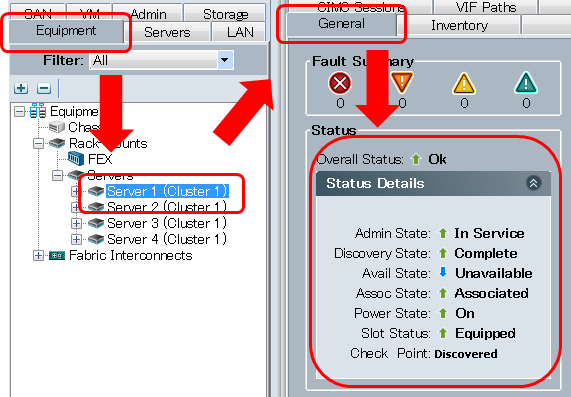
2. 対象サーバ (Equipment > Rack-Mounts > Servers > Server X) を選択して、右画面の Faults タブの内容を確認しておきます。

3. 対象サーバのサーバID (Server X)を記録しておきます。
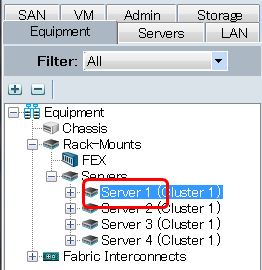
[作業手順 - ホストシャットダウン]
1.(お客様作業)
作業対象のホスト上で動作している仮想マシン(コントローラーVMは除く)を、別のホストへ移動しておきます。
2.(お客様作業)
作業対象特定のために、Locator LED を点灯(Server X > General > Turn on Locator LED)してください。
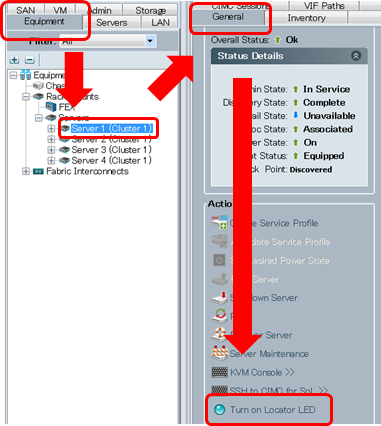
3.(FE作業)
以下のドキュメントのステップ1から4の操作を行って、対象ホストをメンテナンスモードにします。
HX Connect版: https://community.cisco.com/t5/-/-/ta-p/4010929
vCenter版: https://community.cisco.com/t5/-/-/ta-p/3165288
4. (お客様作業)
ホストをシャットダウンします。
[作業手順 - パーツ交換]
<事前準備>
- FE 作業
1. ケーブルやディスクなどのパーツを元の状態に戻せるように、マーキングをしてください。
2. Associate されている Service Profile を Disassociate します。
2-1. サーバメニューに移動し、右画面 General タブの Properties 内の Service Profile をクリックします。
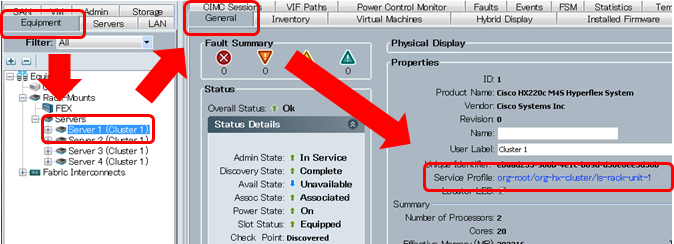
また、後で Service Profile をサーバに元通りに Associate する必要があるので、Service Profile 名を記録しておきます。
Service Profile 名は、org-<organization名>/ls-<Service Profile名> になっています。上図の例では、"root" の下の "hx-cluster" の下に Service Profile "rack-unit-1" が設定されていることになります。
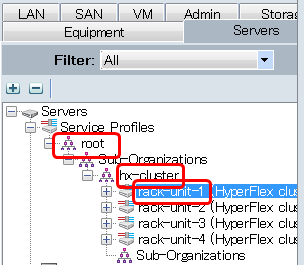
2-2. Associate されている Service Profile の設定画面が別ウィンドウで表示されます。General タブのDisassociate Service Profile をクリックします。
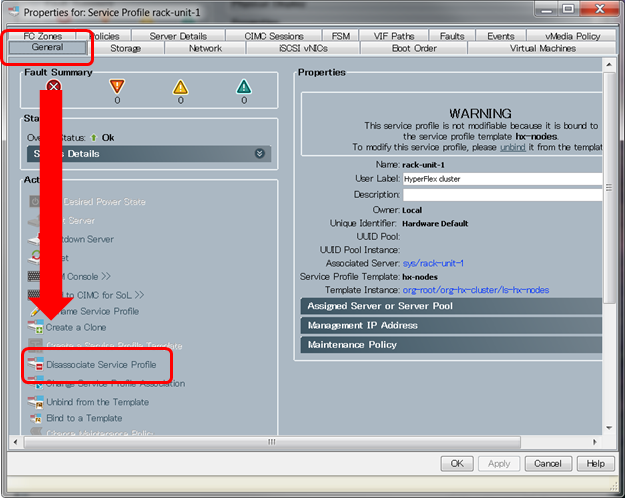
3. 以下のドキュメントの"サーバ切断方法"を参考にして、サーバを UCSM から切り離します。
「UCSM integration 構成サーバの切断、接続方法」
https://community.cisco.com/t5/-/-/ta-p/3163766
<交換対象CPUの取り外し>
1. サーバ電源が off であることを再度確認し、電源ケーブルと必要であればその他のケーブルをサーバから抜きます。
2. サーバ前面の左右のラッチを開き、スライドレールに沿ってサーバをラックの前面に引き出します。
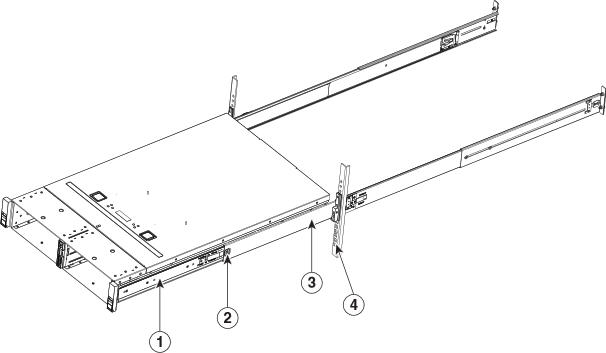
3. 以下の図を参考にロックを開放し、そのままラッチを引き上げ、サーバのトップカバーを外します。
HX220c

HX240c

4. プラスドライバを使用し、取り外すCPU上のHeatsinkをネジを対角線上に緩め、マザーボードから取り外します。

5. CPUカバープレートを開けます。
CPUカバープレートに、以下のマークが描かれております。
(開)

(閉)

a. (開)のラッチ(1)を外し、次に(閉)のラッチ(2)を外します。
b. CPUカバー(3)を開きます。

6. CPUを取り外します。
a. 上図(5)の部分を持ち、CPUを上に上げて真上に抜きます。
b. CPUを静電マット等、静電対策がしてあるサーフェース上に置きます。
7. 再利用するパーツに付着した古いグリースを除去します。
a. CPUとHeatsinkを同時に交換
再利用するパーツは無いためクリーニングキットは必要ありません。
b. CPUのみを交換
Heatsinkを再利用するため、クリーニングキットを使用してHeatsinkに付着したグリースを除去してください。
c. Heatsinkのみ交換
CPUをツールから一旦外し、クリーニングキットを使用して付着したグリースを除去してください。
<注意>
交換用ブレードに装着する際、CPUのピンにグリースが付着していないことを確認して下さい。
ピンにグリースが付着していると、CPUが認識されず、サーバが起動出来ない原因となります。
詳しい情報は下記弊社資料をご参照ください。
- UCS CPU サーマルグリースの除去と塗布
https://supportforums.cisco.com/ja/document/12327486
<新しいCPUの取り付け>
交換前に、以下の記事のように、CPUに刻印されているCPU型番を確認し、交換前のものと同じであることを目視確認してください。
https://supportforums.cisco.com/ja/document/110446
1. CPUをソケットに搭載します。
a. プラスチックのフレームの部分を持ち、新しいCPUを持ち、ALIGNと書いてある部分を内側の下に向け、下図のようにCPUソケットに接続します。

b. CPUを倒し、水平になるようにします。
c. CPUカバーを閉じます。
d. 2本のラッチを、外す時と逆の(閉)(2) -> (開)(1) マークの順に閉じます。
(閉)

(開)


2. 以下の記事の【グリース塗布】を参照し、グリースを塗布します。
- UCS CPU サーマルグリースの除去と塗布
https://supportforums.cisco.com/ja/document/12327486

3. Heatsinkを以下のように方向を間違えないよう、ネジを対角線上に締めて搭載します。false

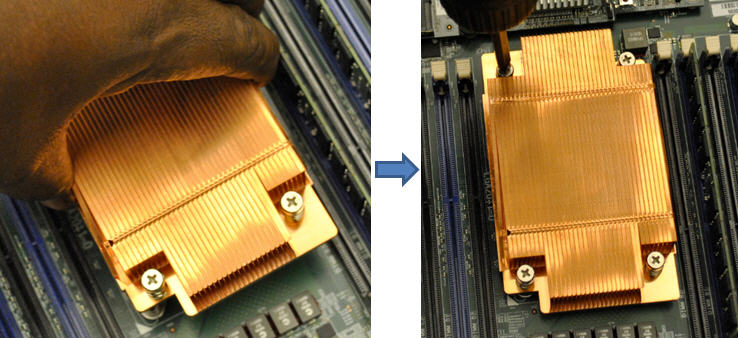
4. サーバのトップカバーを閉めます。
5. サーバを中程で一旦ストップするまで押し込みます。
6. 以下の図の、両サイドにある(2)のプラスチックリリースクリップを押しながらサーバを更に押し、ラックに収納します。

7. 以下のドキュメントの"サーバ接続方法"を参考にして、サーバを UCSM に接続します。
[HyperFlex] UCSM integration 構成サーバの切断、接続方法
8. UCSMで対象サーバ (Equipment > Rack-Mounts > Servers > Server X) を選択して、右画面で Inventory -> CPUs を選択し、交換したCPU(Processor 1もしくは2)の情報を確認し、正常に認識されているかを確認してください。

9. サーバに元の Service Profile を Associate します。
<ホスト起動>
1.(お客様作業)
ホストを起動します。
2.(FE作業)
以下のドキュメントのステップ5の操作を行って、対象ホストのメンテナンスモードを終了します。
HX Connect版: https://community.cisco.com/t5/-/-/ta-p/4010929
vCenter版: https://community.cisco.com/t5/-/-/ta-p/3165288
<作業後確認>
- FE 作業
1. 対象サーバ (Equipment > Rack-Mounts > Servers > Server X) を選択して、右画面のOverall status, Operability 等のステータスを確認します。
Avail State が Unavailable となっていても問題ありません。
2. 対象サーバ (Equipment > Rack-Mounts > Servers > Server X) を選択して、右画面の Faults タブの内容を確認し、想定外の Faults が発生していないことを確認します。
[参考資料]